| 超簡単! デジタル一眼レフカメラ入門 > カメラ用語辞典 | |||
|
|
| スポンサードリンク |
おすすめサイト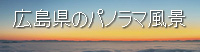 |
|
現像ソフト |
 |
現像ソフトとはRAWで撮影した画像データを露出やホワイトバランス、彩度、コントラストなどを 調整してTIFFやJPEGといった画像形式に置き換えることができるソフトです。 |
| あれ? 現像って暗室で現像液に浸してするもんじゃないんですか?? |
 |
それはフィルムの話ですね。 デジタルカメラの現像っていうのはデジタルデータを目に見える画像にすることをいいます。 RAWデータをパソコンで調整してTIFFやJPEGにすることだったり、 カメラ内の記録形式をJPEGに設定しておいてシャッターを切るとデジタルデータが自動的にJPEGになることを現像と言います。 カメラ店や家のプリンターで一枚の写真にすることはプリントするというんですよ。 カメラの設定をJPEGなどにしている場合は現像ソフトはあまり使わないと思いますが RAWで撮影するなら現像ソフトは絶対に必要です。 デジタル一眼レフを購入すればメーカー専用のソフトが付いてきたりしますが メーカーの現像ソフトはそのメーカーのカメラ専用ですので他社のカメラで撮影したRAWデータは現像することができません。 (ニコンのカメラで撮影したRAWはキヤノンの現像ソフトでは現像できない) いろんなカメラメーカーのRAWを扱える現像ソフトも市販されているので、調整項目やレスポンスのよさ、使い勝手 など自分の好みで選ぶといいでしょう。有名なのは市川ソフトラボラトリー社のSILKYPIX(シルキーピックス)です。 では現像ソフトでは一体どのようなことが出来るのか主だった機能を一覧にしてみました(現像ソフトはSILKYPIX) |
| ① 露出補正 ② 覆い焼き ③ ホワイトバランス調整 ④ 調子調整(コントラスト) ⑤ 彩度調整(カラー) ⑥ ノイズ除去 ⑦ シャープ調整 ⑧ ハイライトコントローラー |
⑨ ファインカラーコントローラ ⑩ トーンカーブ ⑪ 回転・デジタルシフト ⑫ トリミング ⑬ レンズ収差補正 ⑭ 警告表示 ⑮ その他 |
| うわー、いろんなことができるんですね。 よくわからないけど・・・。 |
 |
では簡単に1つずつ説明していきますね。 |
| ① 露出補正は画像の明るさを変えることができます。 |
 |
 |
 |
|||
| -0.7EV | 0.0EV | +0.7EV |
撮影時の露出不足や露出オーバーを微調整することが出来ます。 |
|
|
 |
② 覆い焼きは部分的に明るさを調節することが出来ます。 例えば輝度差が激しい暗い部分を明るくして輝度差を少なく出来ます。 |
 |
調整前の元画像 真夏に撮影した輝度差の激しい作品です 山が少し暗いですがこれ以上露出を上げると 雲が白とびしてしまう状況です |
|
 |
露出だけをプラス補正した画像 試しに山が適度な明るさになるよう露出を上げると 予想通り雲が白とびして階調がなくなりました |
|
 |
覆い焼きした画像 そこで覆い焼きツールの登場です スライダーを調節して輝度差をなくしていきます 山は適正露出となり、雲も白とびしませんでした |
|
|
 |
③ ホワイトバランス調整はRAWで撮影しておくと画像劣化なく変更することができる優れた機能です。 (露出や彩度調整は過度に変更するとノイズが発生するがホワイトバランスは発生しません) |
 |
←調整前の元画像 ホワイトバランスはオートで撮影 4000K |
|
 |
 |
|
| 現像ソフトで3000Kに変更 | 現像ソフトで9000Kに変更 |
|
|
 |
④ 調子調整(コントラスト)はメリハリのない写真でもコントラストを高めることができます。 また逆にコントラストを低くすることも出来る機能です。 |
 |
←調整前の画像 曇天での撮影だったので光と影のメリハリがなく コントラストの低い風景 |
|
 |
 |
|
| こちらはパラメータを調整してコントラストを高めた作品 上の写真とは明らかに違った印象を受ける |
ちなみにコントラストを低く調整するとこのように 色彩に乏しくメリハリのない写真になる |
|
|
 |
⑤ 彩度調整(カラー)は色を鮮やかにしたり反対に色彩効果を乏しくすることができる機能です。 モノクロやフィルム調など用意されているテイストを選ぶだけで調整することも出来るし自分好みに彩度を調整することもできます。 |
 |
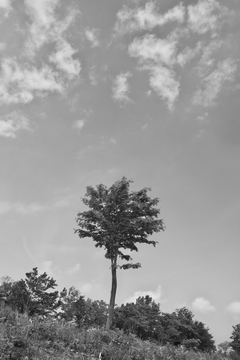 |
 |
 |
調整前の元画像 |
モノクロ |
彩度のパラメーターを 少し上げた |
彩度をかなり上げたので カラーノイズが目立つ (これはやりすぎです) |
|
|
 |
⑥ ノイズ除去はデジタルカメラ特有のノイズを減少させる機能です。 高感度撮影や長時間露光などで暗部に発生したノイズを取り除きます。 ①と②の写真を比較してください。 ①はノイズ除去前。②はノイズを除去した写真です。 全体図での比較ではその違いはほとんどわかりませんが写真右上の赤枠部分を拡大してみるとその差は歴然です。 |
 |
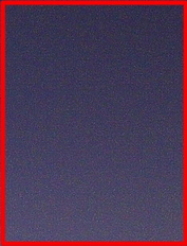 |
ノイズ除去前 ザラザラ感がありノイズが目立つ |
||
 |
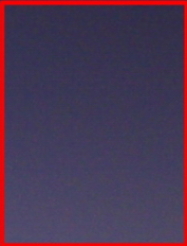 |
ノイズ除去後の写真 ノイズはかなり軽減された |
|
|
 |
⑦ シャープ調整することで輪郭部分をくっきり見せることが出来ます 左右の写真を見比べるとその違いがはっきりとわかると思います。 |
 |
 |
||
| シャープ調整前 | シャープ調整後 |
|
|
 |
⑧ ハイライトコントローラーにはいくつか機能がありますが代表的なものにダイナミックレンジ拡張があります。 ハイライト部分の階調を滑らかにしたりディテールを表現できます。 |
 |
 |
|||
| 調整前の元画像 ハイライト部の階調が乏しくなっている |
ダイナミックレンジ拡張後の画像 ハイライト部の階調が表現された |
 |
⑨ ファインカラーコントローラは特定色の彩度を強めたり色飽和の緩和が出来ます。 今回は桜のピンク色を強調したいと思います。 |
 |
 |
||
| 調整前の画像 桜のピンクが乏しい |
調整後の画像 ファインカラーコントローラでピンクだけを強めた |
|
|
 |
⑩ トーンカーブは画像を階調補正するツールです。 つまり画像の明るさ・コントラスト調整・色調を自在に調整できるすぐれた機能です。 1つ例を挙げてみます。 |
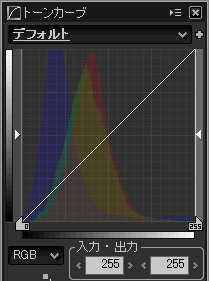 |
 |
調整前の元画像 コントラストが不足しています |
|
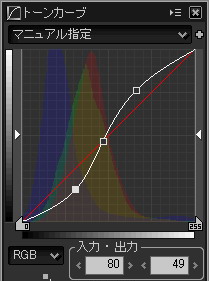 |
 |
トーンカーブ調整後の画像 コントラストを強くかけました |
| このトーンカーブっていうのは難しそう・・・ 自分に出来るかなあ。 |
 |
大丈夫ですよ。 確かに最初はとっつきにくくてよくわからないかもしれないけど、いろいろ操作しているうちにすぐに慣れてしまいます。 これほど便利な調整機能はないので是非ともマスターしてください。 |
|
|
 |
⑪ 回転・デジタルシフトは水平が出ていない傾いた画像を回転補正したりシフトレンズを使ったような調整が出来ます。 |
 |
 |
||
| 調整前の元画像 右側に傾いている |
調整後の画像 回転パラメータを調整し水平が出るように調整した |
|
|
 |
⑫ トリミングは画像の中から必要な部分だけを選択し切り取ることが出来る機能です。 不必要な部分が写りこんでいる場合にも威力を発揮します。 |
 |
 |
||
| トリミング前の画像 左下に不必要な地面が写っているのでこの部分をカット (赤枠はトリミング領域) |
トリミング後の画像 左下の地面がカットできた |
|
|
 |
⑬ レンズ収差補正は周辺光量補正や倍率色収差補正、歪曲収差補正などができます。 周辺光量不足(画像の周辺部が暗くなる)の画像を補正してみます。 |
 |
 |
||
| 周辺光量補正前の画像 周辺部の光量が不足している |
周辺光量補正後の画像 中心部の露出を変えることなく周辺部の光量を補えた |
|
|
 |
⑭ 警告表示は白とびや黒つぶれ、色飽和などしている部分を画面に表示してくれます。 下の写真は白とびの警告表示です。 |
 |
白とび警告表示 左上の黒、赤、青、黄色の部分が白とびしている 色の違いは白とびの強さを表している (点滅表示される) |
|
|
 |
⑮ その他 その他にもヒストグラムを確認しながら調整できたりゴミ取りを現像時にできたり(スポッティングツール) 完全に使いこなすのはかなり大変なくらい機能は充実しています。 |
| RAW現像ソフトっていろんなことができるんですね! ホント便利だ! |
 |
RAW撮影で覚えておいてほしいことがあります。 よくRAWで撮っておけばあとの現像でなんとでもなると思われている方がごくまれにおられるようですが 白とびや黒つぶれなどは絶対に復元することは出来ません。 また過度の色補正や露出補正はノイズの発生につながり、強いノイズ除去はシャープさを失ってしまったりします。 撮影時に露出・フレーミング・ホワイトバランス・ピント合わせなどはしっかりと行い、現像は微調整程度にしましょう。 自然な作品を作るコツです。 現実的でない写真に仕上げたい場合はもちろんこの限りではないですよ。 |
| スポンサードリンク |
スポンサードリンク |
おすすめサイト |
| Copyright (C) T.Katayama All Rights Reserved |
| 超簡単!デジタル一眼レフカメラ入門 TOP |